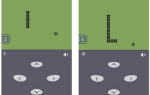Содержание
Пользователи сталкиваются с сообщением об ошибке «Ошибка установки DirectX: произошла внутренняя ошибка» при попытке установить или запустить игры в Origin. Origin использует API DirectX, как и все остальные игровые движки.
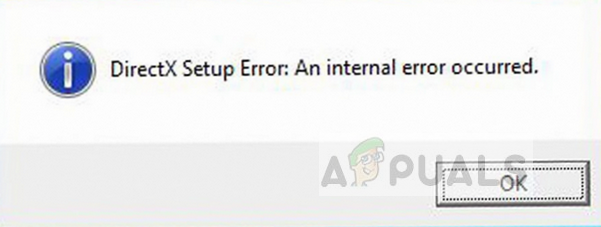 Ошибка установки DirectX в Origin
Ошибка установки DirectX в Origin
DirectX используется в графике и рендеринге внутри игры. Эта ошибка возникает, когда Origin не может запустить установку DirectX при первой установке или запуске игры. Это очень распространенная проблема, которая присутствует в игровом движке довольно давно.
Что вызывает ошибку установки DirectX в Origin?
Это сообщение об ошибке, в частности, означает, что DirectX не может быть правильно инициализирован. Есть только несколько причин, почему это может произойти на вашем компьютере.
- Файлы DirectX повреждены: Основная причина, по которой Origin не может запустить DirectX, заключается в том, что файлы повреждены или устарели. Обновление этих файлов обычно решает проблему под рукой.
- DirectX не установлен: В некоторых случаях Origin не может самостоятельно установить DirectX на ваш компьютер. Это может быть из-за проблем с разрешениями или из-за того, что повышение прав не предоставлено.
- Антивирусное программное обеспечение конфликтует: Если все компоненты работают должным образом, есть вероятность, что ваше антивирусное программное обеспечение не работает должным образом и блокирует действия Origin.
Прежде чем перейти к решениям, убедитесь, что вы вошли в систему как администратор на своем компьютере. Кроме того, вы должны иметь открыть подключение к интернету без каких-либо прокси-серверов или VPN.
Решение 1. Удаление старых файлов DirectX
Как упоминалось ранее, причина номер один, по которой вы сталкиваетесь с этой ошибкой, заключается в том, что файлы DirectX, уже присутствующие в вашем каталоге, повреждены или непригодны для использования. Это часто происходит в Origin и может быть вызвано изменением каталога папки Origin. Исходные пути к файлам могли быть затруднены и делали их бесполезными. Мы удалим старый файл (или поместим их в папку) и запустим Origin. Когда Origin обнаружит, что необходимых ему файлов нет, он соответственно загрузит / установит их.
- Нажмите Windows + E запустить проводник и перейти в следующий каталог:
C: \ Program Files (x86) \ Origin Games \ * название игры * \ Installer \ directx \ redist
Если у вас нет скрытые файлы на вашем компьютере, выполните следующие действия по порядку:
Нажмите Посмотреть и выберите Функции> Изменить папку и параметры поиска. Вы выполняете аналогичные шаги, если вы используете более старую версию операционной системы.
 Изменение параметров папки — проводник Windows
Изменение параметров папки — проводник Windows
Выберите вкладку Посмотреть и проверьте опцию Показать скрытые файлы, папки и диски. Также, снимите флажок опция Скрыть защищенные файлы операционной системы (рекомендуется).
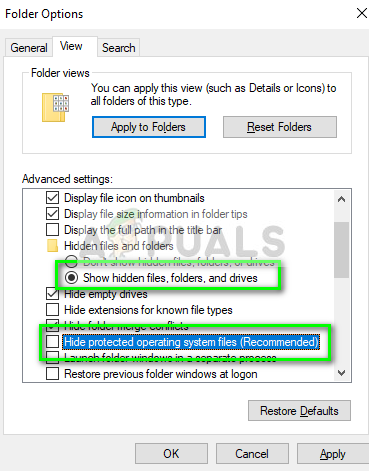 Снятие флажка Скрыть защищенные файлы операционной системы
Снятие флажка Скрыть защищенные файлы операционной системы
- Теперь вам нужно создать новую папку и назвать ее как угодно. Сейчас переехать все файлы, кроме указанных ниже:
DSETUP.dll dsetup32.dll DXSETUP.EXE
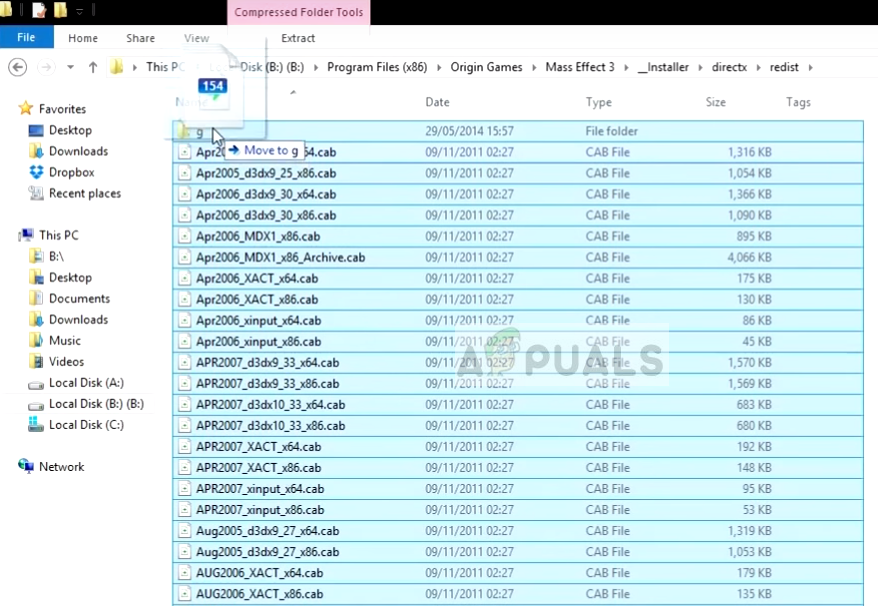 Перемещение дополнительных файлов в папку
Перемещение дополнительных файлов в папку
- Теперь вы увидите три файла и папку, которую мы только что создали в каталоге.
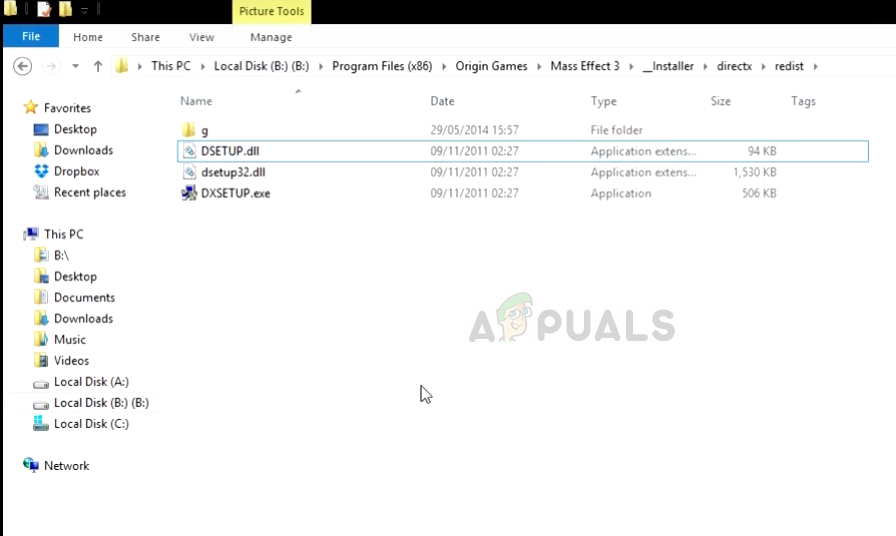 Выбранные файлы в директории «redist»
Выбранные файлы в директории «redist»
Решение 2. Установка DirectX вручную
В некоторых случаях Origin не может установить DirectX самостоятельно. Это можно проследить до обновлений Windows, где настройки безопасности сделаны более жесткими и доступ к приложениям ограничен.
DirectX — это набор API (интерфейс прикладного программирования), который помогает приложению и вашему оборудованию в рендеринге и обработке графики. В этом решении мы перейдем на веб-сайт Microsoft и установим DirectX после загрузки исполняемого файла. Обратите внимание, что вам потребуется административная учетная запись для выполнения этих шагов.
- Перейдите на официальный сайт Microsoft и загрузите установщик оттуда.
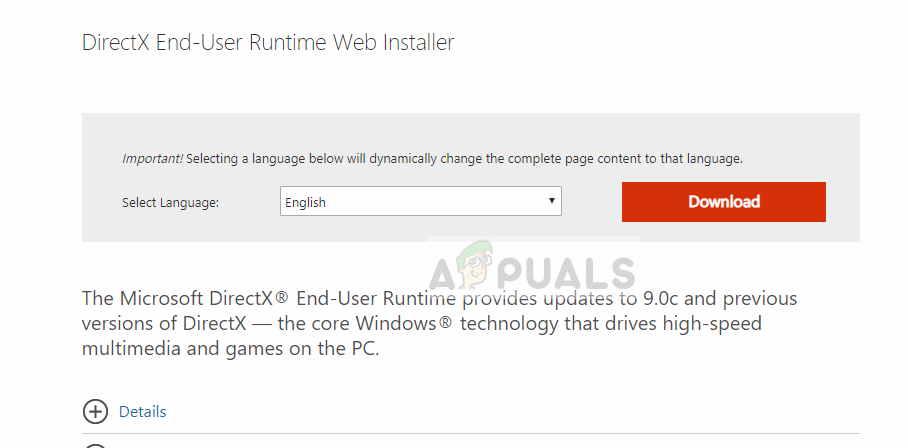 Загрузка установщика DirectX Runtime
Загрузка установщика DirectX Runtime
- После загрузки файла в доступное место, запустите исполняемый файл с правами администратора и установите DirectX. Если он уже установлен, рассмотрите возможность правильной переустановки на случай отсутствия каких-либо модулей.
- Перезагрузите компьютер и проверьте, устранено ли сообщение об ошибке.
Решение 3. Отключение антивирусного программного обеспечения
Если вы недавно активировали / устанавливали антивирусное программное обеспечение на своем компьютере, есть вероятность, что оно конфликтует с Origin при попытке установить файлы DirectX. Это известная проблема, которая время от времени выходит с клиентом Origin.
Мы рекомендуем сначала временно отключить антивирусное программное обеспечение. Если это не сработает, рассмотрите возможность удаления и проверки происхождения. Вы всегда должны использовать последний, если у вас есть ключ антивирусного продукта под рукой. Вы можете проверить нашу статью о том, как отключить антивирус.
Решение 4. Переустановка Origin
Origin — это платформа для онлайн-игр, цифрового распространения и управления цифровыми правами, разработанная Electronic Arts, которая позволяет пользователям приобретать игры в Интернете для ПК и мобильных платформ и загружать их с помощью клиента Origin. Вы в основном используете Origin для запуска своих игр. В этом решении мы попытаемся сбросить клиент Origin и посмотреть, исправит ли это проблему.
Замечания: Вам придется заново скачивать все свои игры с нуля.
- Нажмите Windows + R, введите «appwiz..компл»И откройте диспетчер приложений. Перейдите к записи Origin, щелкните ее правой кнопкой мыши и полностью удалите приложение.
- После удаления приложения перейдите на официальный сайт и скачать клиент снова.
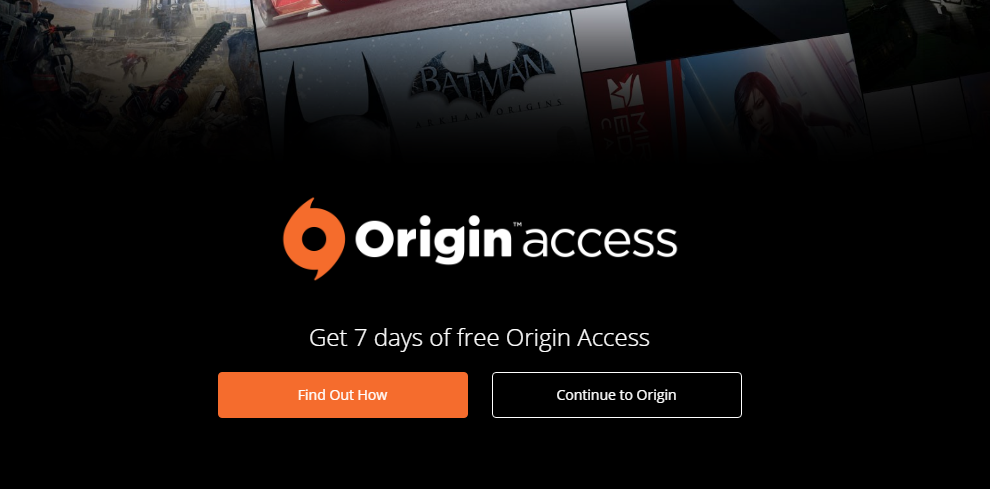 Скачивание Происхождения
Скачивание Происхождения
- Теперь запустите Origin Client и снова загрузите игру из магазина. Теперь проверьте, решена ли проблема.
Замечания: Вы также можете попробовать восстановить всю игру изнутри клиента. Это помогает точно определить файлы, которые являются неполными или поврежденными.